Ultra Adware Killer(Windows 廣告軟件清除器):一款簡單但功能強大的 Windows 廣告軟件清除器,這款軟件占用電腦內存超級小,功能豐富,用戶使用起來超級方便,能夠檢測和刪除系統中所有用戶的廣告軟件。能夠輕松刪除瀏覽器工具欄、插件、插件等,為用戶帶來極大的便利~
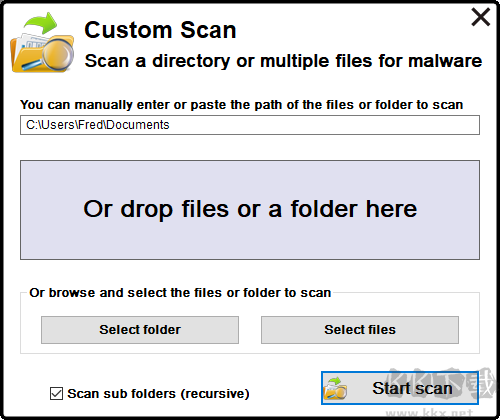
Ultra Adware Killer(Windows 廣告軟件清除器)使用方法
Ultra Adware Killer 9.7 或更高版本可讓您掃描任何 惡意軟件的目錄或文件。為了調出自定義掃描 對話框中,只需單擊“菜單”圖標,然后選擇“自定義” 掃描。將顯示一個與下面屏幕截圖相似的窗口。
此 dislog box 易于使用。您有多種選擇 選擇要掃描的所需文件對象:
通過手動輸入設備的路徑或 要掃描的文件在頂部的文本輸入字段中 對話方塊。
通過將文件或文件夾拖放到投遞箱的 對話框的中心。
通過單擊“選擇文件夾”,然后瀏覽到 所需的文件夾并選擇它。
通過單擊“選擇文件”,然后瀏覽到 要掃描的所需文件的位置并選擇它們。
如果選擇目錄,則會出現一個名為 Scan sub 的復選框 文件夾(遞歸)顯示。取消勾選此復選框,如果您 只想掃描目錄的根目錄并跳過子 目錄。
選擇要掃描的目錄或文件后,按“開始掃描”按鈕。掃描進度將顯示在 主窗口的頂部,就像常規掃描一樣。
任何感染都將顯示在“惡意軟件”選項卡中,并且 可以像常規掃描一樣刪除。
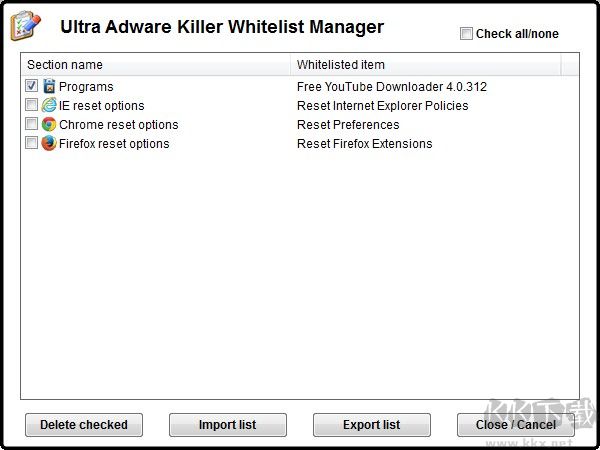
Ultra Adware Killer(Windows 廣告軟件清除器)軟件功能
刪除/修復所選項目
掃描完成后,您選擇了所需的 要修復的項目,請按“清理”按鈕開始刪除 或修復所選項目。
某些選定項目將被刪除,但其他項目將被修復。例如,被劫持的瀏覽器快捷方式將 被修復,程序總是被刪除。Ultra Adware Killer 知道它必須修復哪些項目或 刪除,您無需執行任何操作。
如果選中“創建還原點”復選框,則系統還原點為 在刪除過程之前創建。
Ultra Adware Killer 無法管理的文件系統對象 立即刪除,計劃在重新啟動時刪除。在這個 情況下,除非啟用了“需要自動重啟”,否則 Ultra Adware Killer 會詢問您是否要重啟 馬上。如果要手動操作,可以選擇否 稍后重新啟動。
刪除過程完成后,您可以閱讀刪除內容 按“菜單”按鈕,然后選擇“視圖”進行日志 刪除日志菜單項。
在刪除找到的項目之前,您可以設置檢查 要刪除或忽略的項目的狀態。項目將僅 如果勾選了相應的復選框,則刪除/修復。Ultra 廣告軟件 Killer 通過僅提供 要刪除的程序的名稱,在“程序”列表中,并通過拆分瀏覽器修復 選項分為幾組。
超 Adware Killer 在掃描過程中會自動檢查大部分項目。 但是,有些項目可能不會被 defaut 檢查,具體取決于他們的 自然界。您可以在幾秒鐘內檢查所需的項目。
瀏覽器重置選項和惡意軟件相關修復通常未選中。您可以手動 如果刪除其他項目未恢復,請檢查這些選項 所需的功能。嘗試刪除項目 默認選擇一次,如果這不能解決您的問題, 檢查所有選項,然后重試。這應該讓你 瀏覽器和您的系統工作正常。
選擇后 要刪除或修復的所需項目,您就可以開始刪除過程了。
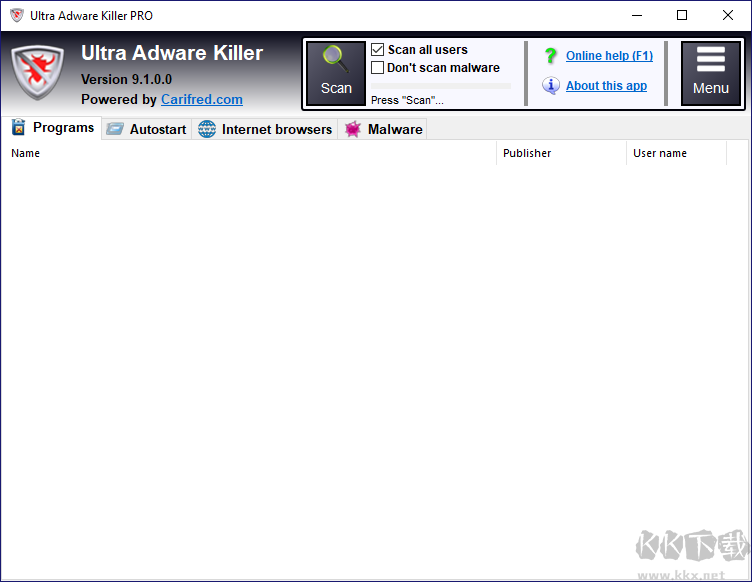
Ultra Adware Killer(Windows 廣告軟件清除器)優勢
1、掃描廣告軟件和惡意軟件
要開始掃描,請按掃描按鈕,此按鈕然后重命名為停止。您可以在掃描期間隨時再次按下,以取消掃描。整個掃描通常只需要幾分鐘。
如果要僅掃描當前用戶,請在開始掃描之前取消選中掃描所有用戶。該系統的用戶帳戶將始終掃描。
“ 掃描”按鈕右側的進度條將告訴您掃描的進度,進度條下方的文本標簽將告訴您當前掃描的部分。
掃描正在執行時,您可以查看已找到的項目。雙擊項目會自動將您帶到注冊表中的位置。您還可以通過右鍵單擊該項目的行并選擇打開文件位置,跳轉到文件系統中的項目位置(如果可用)。這樣可以更好地了解項目,并決定是否要將其刪除。
提示:為了節省時間,正在處理掃描時,請取消選中您不想刪除的任何項目,或者將您不希望使用Ultra Adware殺手的項目列入白名單,以便將來掃描。
您可以快速檢查/解除列表中的所有項目:右鍵單擊列表以打開其上下文菜單,然后選擇 全部檢查或檢查無。上下文菜單還具有打開注冊表位置菜單項,它將執行與雙擊列表項相同的操作,如上所述。當掃描完成后,您將看到一個消息框,告訴您找到了多少個項目,您可以通過按菜單按鈕訪問掃描日志,然后選擇查看掃描日志菜單項。
2、白名單您可以在列表中的任何項目
掃描完成后,甚至在掃描期間將其列入白名單。只需選擇所需的列表(程序,Internet Explorer,Chrome或Firefox),然后右鍵單擊要列入白名單的項目,最后選擇“ 白名單”。白名單項目將不再被檢測到,并立即從列表中刪除。
要管理Ultra Adware Killer的白名單,請按 菜單按鈕,然后選擇白名單管理器。您將看到一個類似于下圖中的對話框。
列表顯示列入白名單的項目。勾選要從列表中刪除的項目旁邊的復選框,按刪除檢查并確認。這將刪除白名單中的項目,這意味著它們將在存在時再次被檢測。
您可以輕松地將外部文件導出和導入白名單。這將對白名單的備份副本或將其傳輸到其他計算機特別有用。要從文件導入白名單,請按導入列表,然后選擇先前導出列表的INI文件。要導出列表,請按導出列表,然后選擇要導出的INI文件路徑和名稱。
完成使用此功能后,按關閉/取消 關閉此對話框。
3、選擇要刪除的項目
在刪除找到的項目之前,您可以設置要刪除的項目的檢查狀態,或忽略。如果相應的復選框被勾選,項目將被刪除/修復。超廣告軟件殺手通過僅提供要刪除的程序的名稱,在“ 程序”列表中,并將瀏覽器修復選項分為幾個組,從而簡化了選擇過程。
超廣告軟件殺手在掃描期間自動檢查大部分物品。但是,有些項目可能根據其性質可能無法檢查。您可以在短短幾秒內檢查所需的項目。
瀏覽器重置選項和惡意軟件相關的修補程序通常未經檢查。如果刪除其他項目沒有恢復所需的功能,您可以手動檢查這些選項。嘗試刪除默認選擇的項目一次,如果這不能解決您的問題,請檢查所有選項,然后重試。這應該使您的瀏覽器和您的系統正常工作。
選擇所需項目以刪除或修復后,您就可以開始刪除過程。
4、刪除/修復所選項目
掃描完成后,您選擇了要修復的所需項目,按清除按鈕開始刪除或修復所選項目。
一些選定的項目將被刪除,但其他選項將被修復。例如,劫持的瀏覽器快捷方式將被修復,程序總是被刪除。超廣告軟件殺手知道哪些項目必須修復或刪除,不需要您的行動。
如果勾選“ 創建還原點”復選框,則在刪除過程之前創建一個系統還原點。
Ultra Adware Killer無法立即刪除的文件系統對象計劃重新啟動時刪除。在這種情況下,Ultra Adware Killer會詢問您是否要立即重新啟動。您可以選擇否,如果要手動重新啟動。
刪除過程完成后,您可以通過按菜單按鈕,然后選擇查看刪除日志菜單項來閱讀刪除日志。
5、應用程序日志
您可以通過按菜單 按鈕,然后選擇查看掃描日志或查看刪除日志訪問掃描和刪除日志。顯然,掃描日志僅在完成掃描后才可用,刪除日志只有在刪除找到的項目后才可用。
如果要訪問先前掃描或刪除的日志,請選擇 打開日志文件夾,然后手動打開所需的日志。應用程序日志名稱是基于時間戳的,意味著日志的文件名中的數字越多,日志的創建日期越近。Windows文件資源管理器應該按照從最舊到最新的順序自動對它們進行排序。
日志是非常自明的。掃描日志包含一些標題,其中包含一些有用的系統信息,例如Windows版本,安裝的瀏覽器版本以及啟動Ultra Adware Killer的用戶的名稱。此信息可能會幫助您檢測到過時的瀏覽器或缺少的Service Pack。
找到的項目(掃描日志)或刪除的項目(在刪除日志中)由相應的部分進行排序:程序,Internet Explorer,Chrome和Firefox。
注冊表相關項目以特殊方式進行前綴,這樣可以更容易地識別相應的注冊表項,并縮短了該行的文本:
@UserName:位于UserName的注冊表部分(hive)中的注冊表項。
HKLM64:位于HKEY_LOCAL_MACHINE鍵的64位部分的注冊表項,64位Windows版本。
HKLM32:位于HKEY_LOCAL_MACHINE鍵的32位部分的注冊表項,64位Windows版本。
HKCR64:位于HKEY_CLASSES_ROOT鍵的64位部分的注冊表項,64位Windows版本。
HKCR32: 位于HKEY_CLASSES_ROOT鍵的32位部分的注冊表項,64位Windows版本。
對于32位Windows版本,使用HKLM和HKCR。要刪除的特定值名稱或數據部分在密鑰行下方的行中指定。
在掃描日志中,當掃描完成時,所有報告的項目都包含一條額外的行來告訴項目的檢查狀態。
刪除記錄每個項目的刪除/修復操作的結果。
6、其他選項
只要您想回到此頁面,請點擊在線幫助(F1)鏈接。
點擊關于此應用程序鏈接以獲取有關Ultra Adware Killer的更多信息。
7、支持的命令行開關
Ultra Adware Killer支持以下命令行參數:
-Scan或/掃描 -自動開始掃描,而不等待用戶輸入。由于掃描所有用戶默認情況下檢查Ultra Adware殺手將掃描所有用戶。
-NoUpdate或/ NoUpdate - 不在應用程序啟動時搜索更新。默認情況下,如果有新版本,Ultra Adware Killer會自動更新。
